(*注:Visual Studio并无直接的Linux系统版,此文讨论Windows下的安装并不适用此情况。)
(2023.7)
一、安装Visual Studio(下文简称VS)
1、下载并安装官方VS安装器(Visual Studio Installer)
*注:此官方安装器具有方便直观 安装、修改及更新您的VS 的功能等,建议后续不要卸载。
版本 Visual Studio Community Visual Studio Professional Visual Studio Enterprise 个人开发人员 √ √ √ 教室学习 √ √ √ 学术研究 √ √ √ 参与开源项目 √ √ √ 非企业组织1,
最多 5 个用户√ 企业 √ √
(*注:此表格为摘录,来自官方介绍中的部分内容(2023.7),当下的版本区别对比以官方为准:)比较 Visual Studio 产品 | Visual Studio (microsoft.com)Compare Visual Studio 2022 offerings to find the set of tools & resources that's best for you.![]() https://visualstudio.microsoft.com/vs/compare/选择合适的版本下载即可(若符合要求可选择Community版本,下文将以Community版本来介绍)。
https://visualstudio.microsoft.com/vs/compare/选择合适的版本下载即可(若符合要求可选择Community版本,下文将以Community版本来介绍)。
2、选择组件并安装您的VS
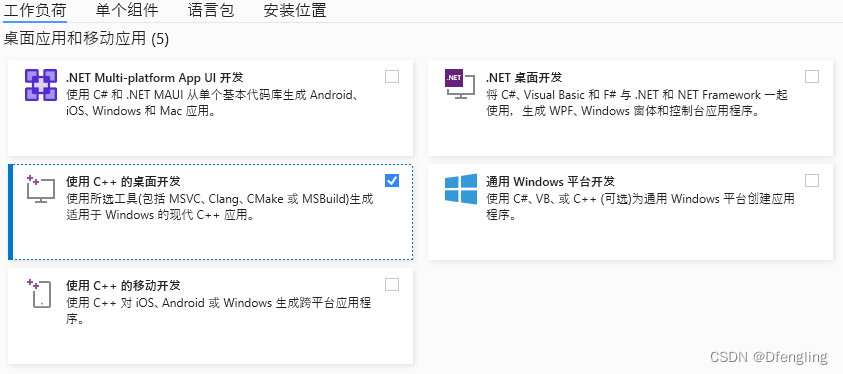
往往仅选择 “使用C++的桌面开发” 此项就已足够我们初学者使用。
(*注:如有特殊需要可在顶部 “单个组件” 页标中浏览并添加所需组件,在 “语言包” 标签页中修改语言)
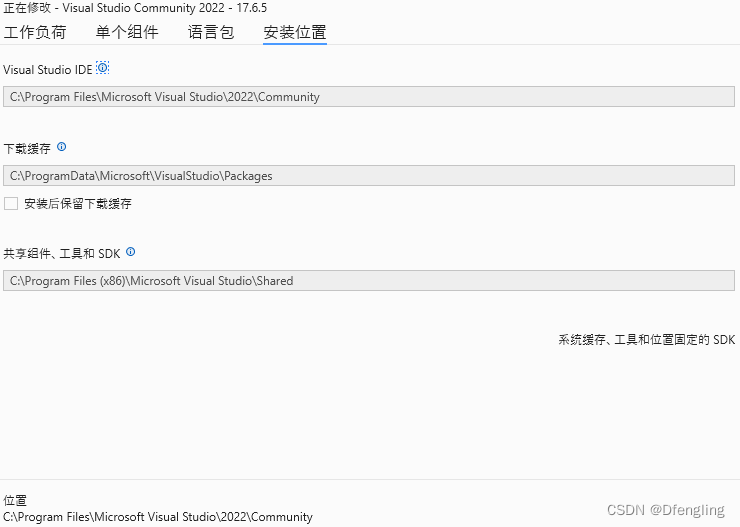
在 “安装位置” 此标签页,点击想要修改的路径可自定义安装位置(*注:一般不建议路径中出现中文)。
确认配置完成后点击右下角的安装并等待即可。
(//至此,VS和Visual Studio Installer两应用都已被安装进您的系统中,后期如需对上述配置做添加、删除等修改,可打开您的Visual Studio Installer软件,点击修改后重新配置;如需更新VS版本,请从官网下载新的安装包并重新安装您的Visual Studio Installer后安装新可用VS版本。//)
二、打开您的VS并测试Hello World!
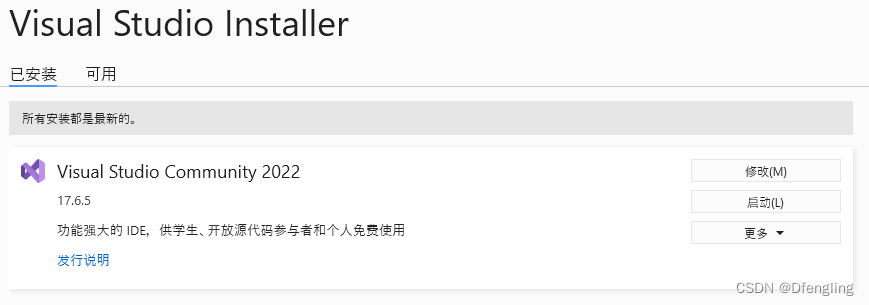
至此安装已结束,点击启动准备编译第一个程序。
1、c/c++项目的创建
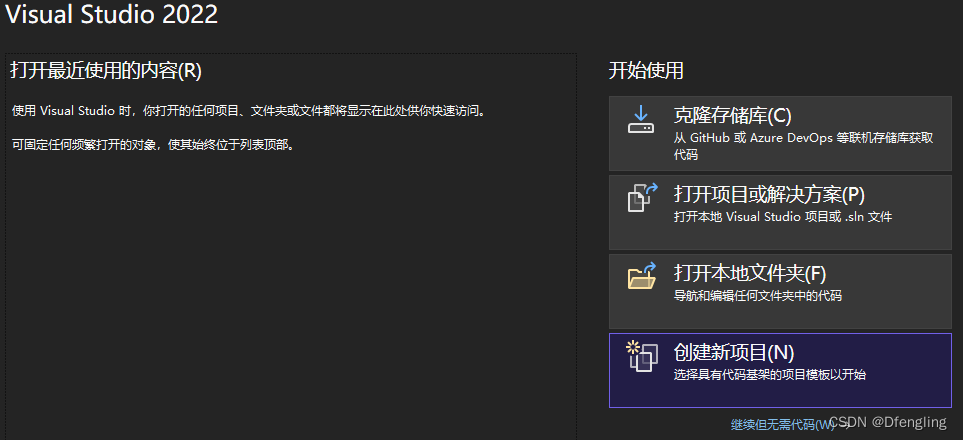
点击创建新项目

点击绿色标记处找到并选择筛选C++语言,后选择 “空项目“ 并点击下一步。
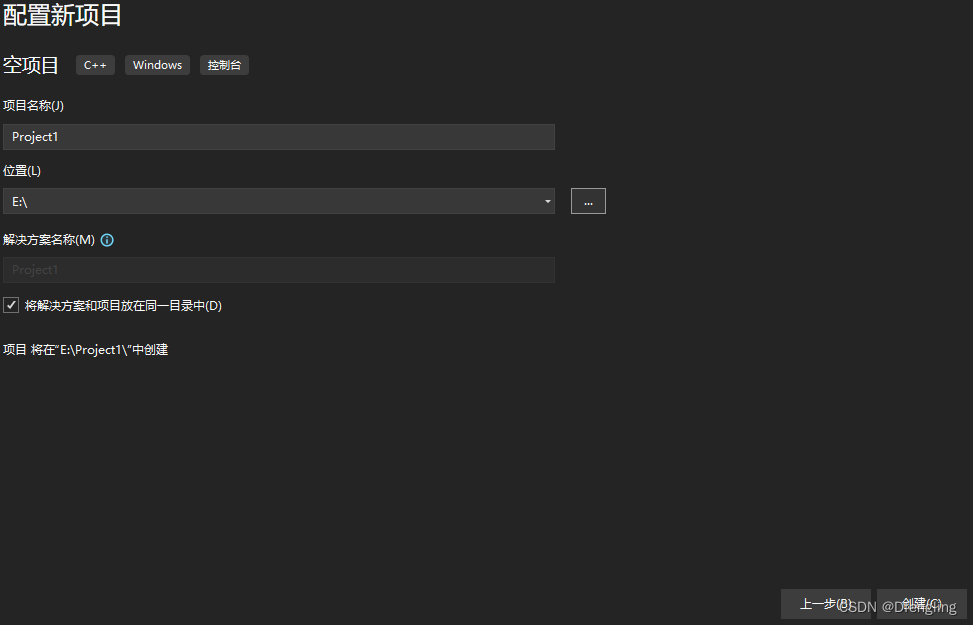
在此,您可以点击以修改 ”项目名称“ 和 ”项目位置“ ,并根据个人喜好决定是否勾选 ”将解决方案和项目放在同一目录中“。调整完毕后点击创建。

此时在屏幕右侧您可以找到 ”解决方案资源管理器“ 右击源文件文件夹后选择 添加->新建项。进行命名(请不要删除文件名中的.cpp等后缀)后会自动添加并打开一个 往往以.cpp为后缀的代码文件。
①输入并调试C版Hello World!
将以下代码粘贴入左侧代码区域:
#include <stdio.h>
int main()
{
printf("Hello World!\n");
return 0;
}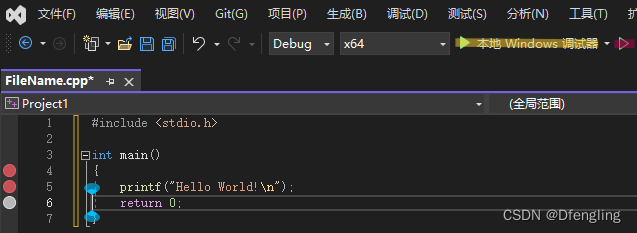
单击黄色标记出按钮(相当于按下了键盘上的F5)可调试代码。【此程序不需要】(如:在行号左侧单击 点上红点 可设置断点,程序将在即将运行 带有断点的行 时停下,按下F5运行到下一个断点 或 按下F10单步运行等,以上操作需VS保持在前台。)
单击红色标记处按钮(相当于按下了键盘上的Ctrl + F5)直接运行代码,不在断点处停下。
任意点击 或 按下其中一组即可,控制台弹出并打印Hello World!。否则请根据报错排查错误。
②测试C++版Hello World!
将以下代码粘贴入左侧代码区域:
#include <iostream>
int main()
{
std::cout << "Hello World!\n";
}运行后,控制台弹出并打印Hello World!。否则请根据报错排查错误。
至此,安装和测试已完毕,祝您编程愉快!
⑨的补充:【如无需要,请忽略!】配置并测试C++(C++20)版Hello World!【如无需要,请忽略!】
*注意:虽然C++20规范的出现虽已有一段时间,但并未广泛使用,在这个新规范中,部分旧版本特性和库等可能将不受支持!如无需要请勿配置!请多了解后决定!
将以下代码粘贴入左侧代码区域:
import <iostream>;
int main()
{
int answer(42);
std::cout << "The answer to life, the universe, and everything is "
<< answer
<< std::endl;
return 0;
}
选择:项目->属性

修改:语言->C++语言标准->调整至C++20;启用实验性的C++标准库模块->是。
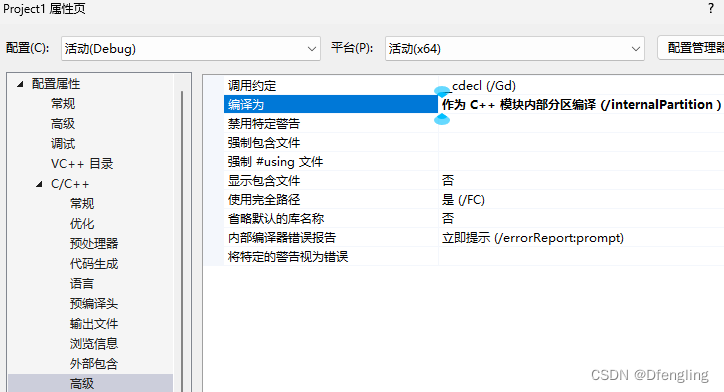
修改:高级->编译为->作为 C++ 模块内部分区编译 (/internalPartition )
点击右下角确定后,运行程序,控制台弹出并打印Hello World!。否则请根据报错排查错误。






















 1333
1333











 被折叠的 条评论
为什么被折叠?
被折叠的 条评论
为什么被折叠?








